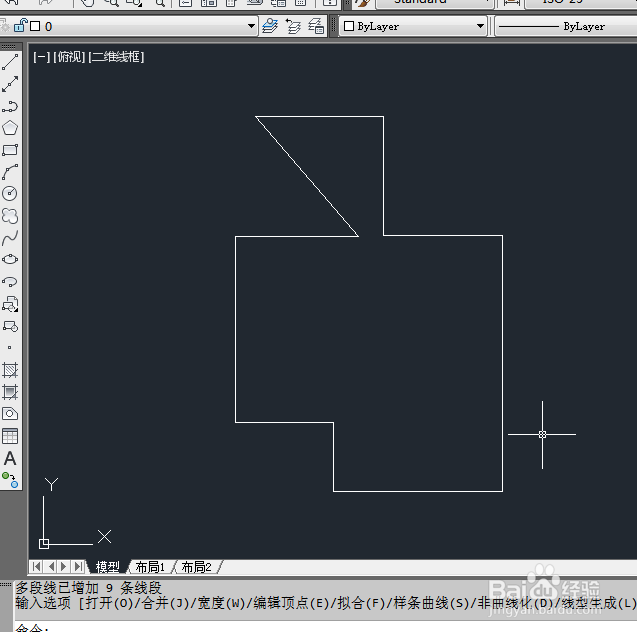1、如下图所示,打开AutoCAD2012软件,新建一空白的CAD文件,另存为:AutoCAD如何用pe命令合并多条线段
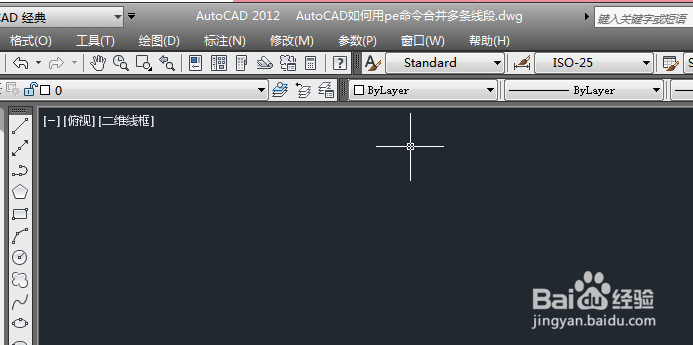
2、如下所示,输入L,回车,激活直线命令,随意画一个封闭的轮廓图形,作为后面的演示所用。
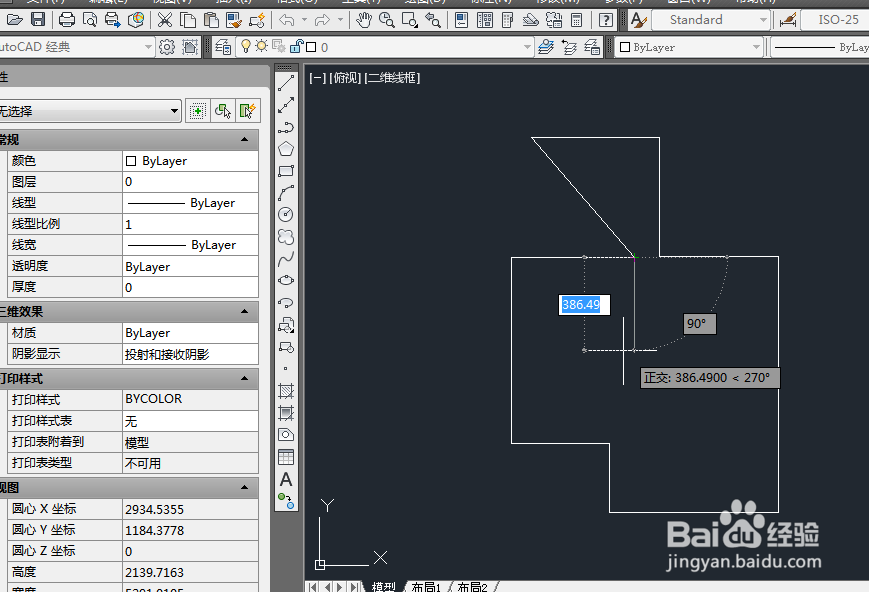
3、如下所示,输入pe,回车,激活该命令。

4、如下所示,选中一条线段,弹出提示,问:是否将其转为多段线,默认Y,回车,

5、如下所示,在弹出下拉菜单中点击“合并”,
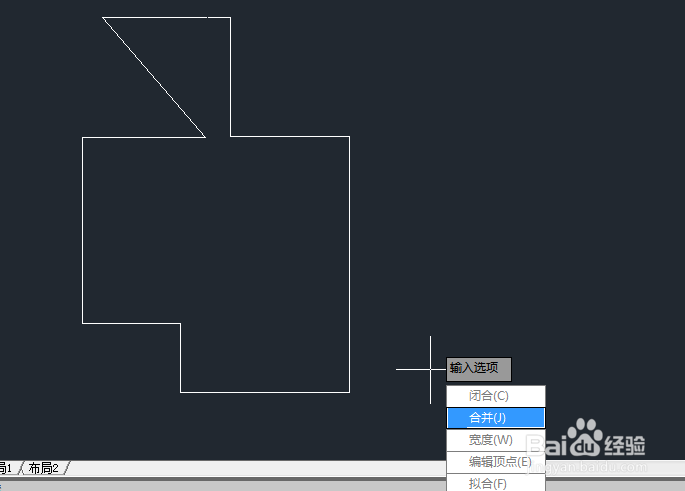
6、如下所示,看左下角提示,要求选择对象,移动鼠标光标,框选所有的线段,

7、如下所示,回车,然后看到左下角提示,多段线已经增加到9条线段,
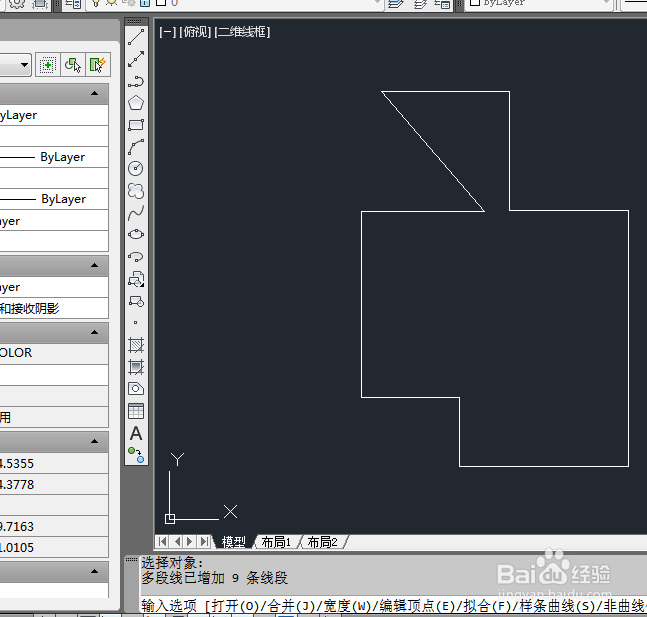
8、如下所示,继续回车,结束并退出“pe”状态,本次命令使用结束。